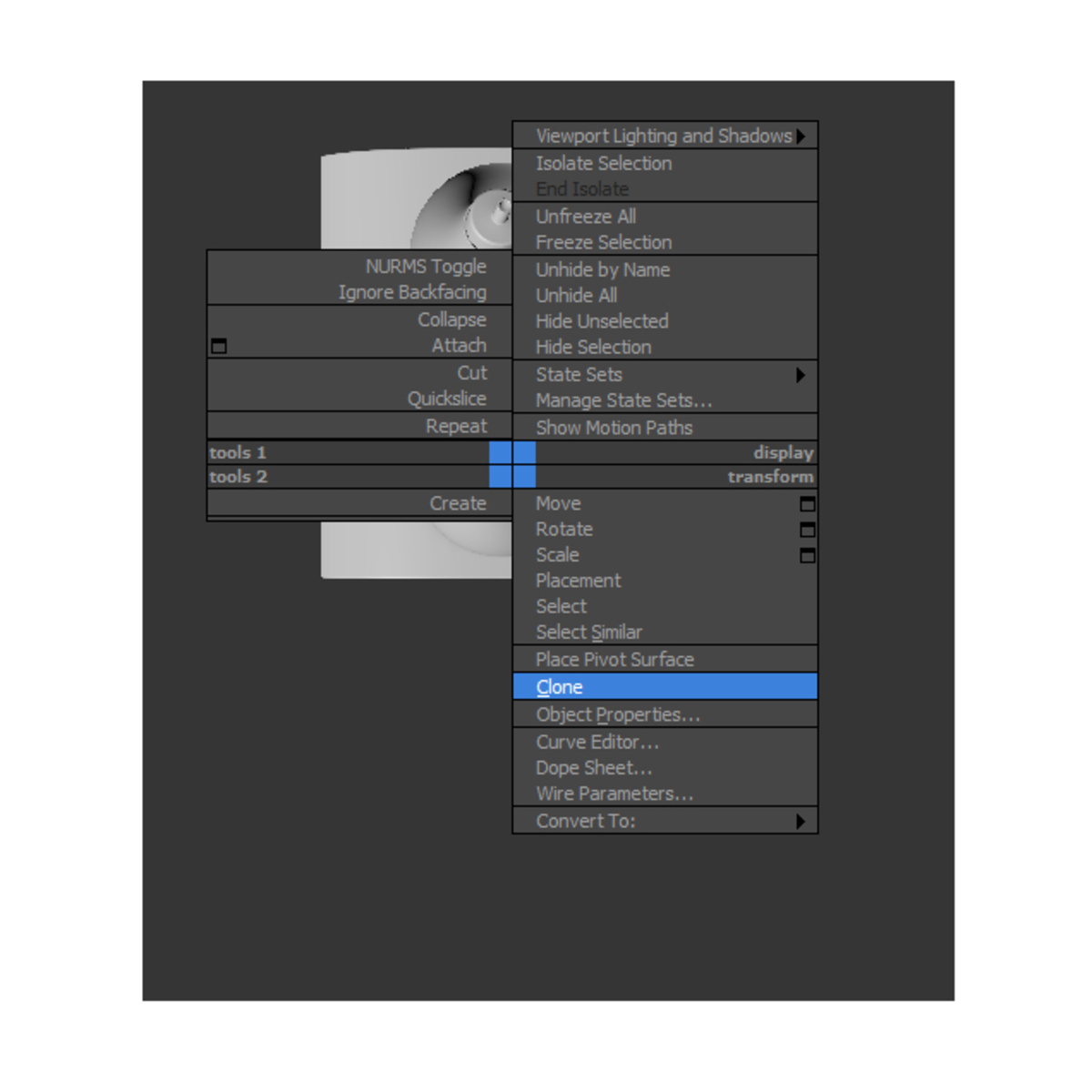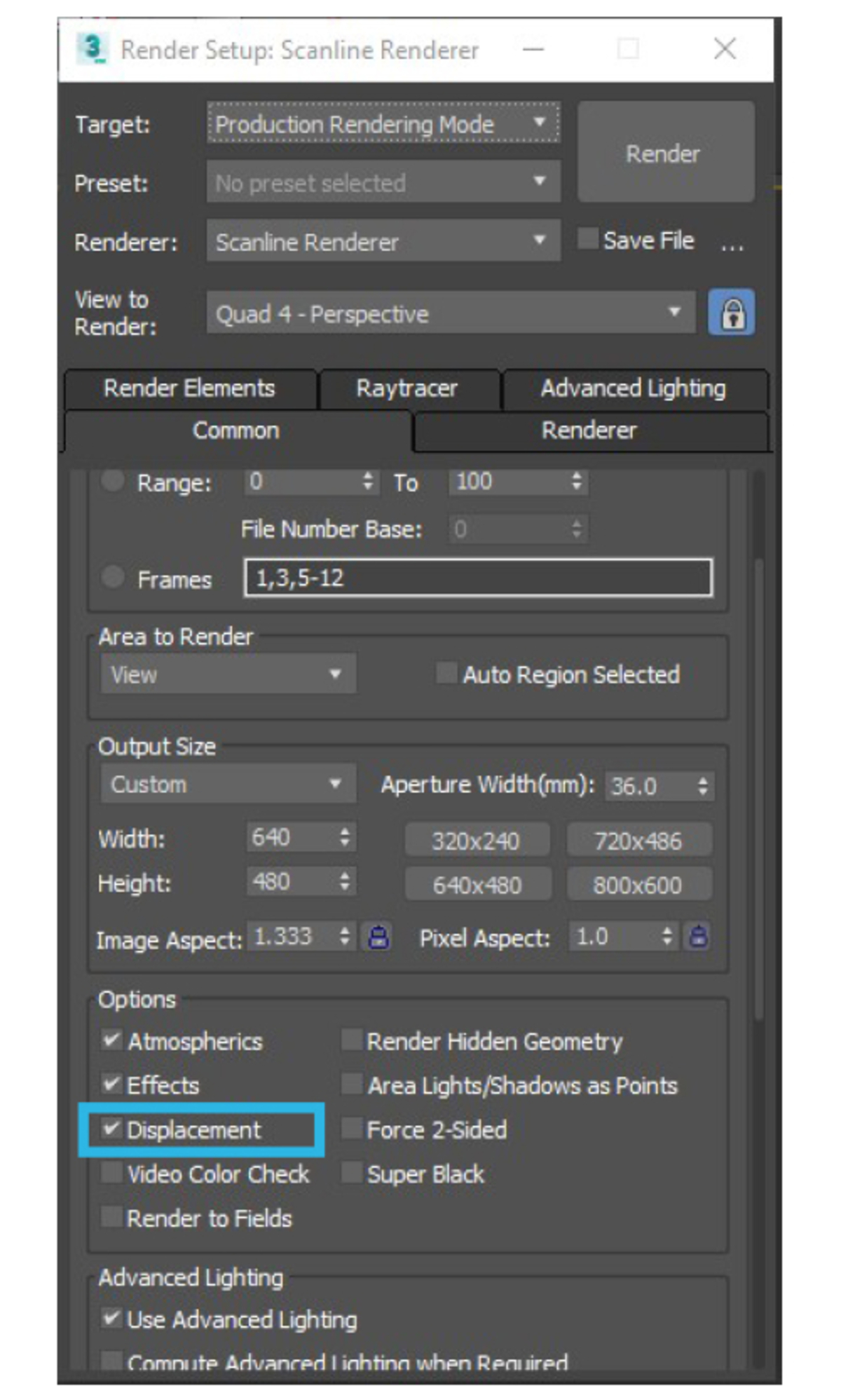Những tips để giảm thời gian render trong 3Ds Max
3Ds Max là phần mềm mô hình 3D được sử dụng để trực quan hóa kiến trúc, mô hình hóa sản phẩm, phát triển nhân vật và hoạt hình. Vì vậy, cho dù bạn là kiến trúc sư, nhà thiết kế sản phẩm hay họa sĩ minh họa, 3Ds Max là một lựa chọn phần mềm tuyệt vời dành cho bạn. Thời gian render nhanh hơn có thể giúp ích rất nhiều cho những người sáng tạo sử dụng 3Ds Max. Với một số mẹo nhỏ trong bài viết này, bạn có thể giảm thời gian render trong 3Ds Max một cách đáng kể.
1. Sử dụng mô hình Low Poly
Khi thời gian được ưu tiên, việc render các mô hình low poly là một lựa chọn tuyệt vời. Các mô hình high poly yêu cầu CPU phải tính toán rất lớn. Kết quả là, việc tính toán nhiều hơn sẽ dẫn đến thời gian kết xuất lâu hơn.
Để kiểm tra số lượng POLY, bạn có thể nhấp vào dấu “+” ở phía trên bên phải khung nhìn. Sau đó, bạn có thể truy cập “x view” và đánh dấu vào tùy chọn “show statistics”. Hoặc bạn có thể nhấn trực tiếp phím 7.
2. Tắt Displacement
Displacement map có tác dụng bổ sung cho bum map. Chúng tạo ảo giác về chiều sâu, hỗ trợ render thực tế. Mặc dù việc sử dụng displacement mapsmang lại nhiều giá trị cho chất lượng, nhưng bản đồ dịch chuyển là không cần thiết khi thời gian là điều cốt yếu. Tắt bản đồ dịch chuyển và hiển thị trong bản đồ vết lồi hình học có thể giúp đạt được thời gian hiển thị ngắn hơn.
Để tắt displacement, bạn có thể kiểm tra phần “rendering/render set-” và cuộn xuống cho đến khi tìm thấy tùy chọn “displacement”. Khi bạn bỏ chọn hộp, displacement sẽ tắt.
3. Giảm độ phân giải đầu ra
Độ phân giải đầu ra nhỏ hơn đồng nghĩa với việc CPU của bạn phải làm việc ít hơn. Đây là một trong những cách dễ nhất để hiển thị hình ảnh. 2000 x 1500px là kích thước độ phân giải trung bình. Hiển thị ở độ phân giải thấp hơn sẽ nhanh hơn. Với độ phân giải cao hơn thì ngược lại.
4. Lưu trữ bộ nhớ
Máy tính có thể gặp sự cố vì nó không có nhiều bộ nhớ để lưu trữ thông tin trong giai đoạn kết xuất. Chúng ta có thể áp dụng một số cách dưới đây:
- Mua một chiếc máy tính mới với nhiều Gb bộ nhớ
- Render thành từng phần, có thể làm 2 phần
- Cô lập tính toán chiếu sáng toàn cầu
Trong quá trình render, thông tin liên quan đến chiếu sáng được lưu trữ. Nó được sử dụng lại ngay sau đó để render thực tế. Chúng ta có thể dễ dàng tính toán chỉ phần đầu tiên liên quan đến độ chiếu sáng tổng thể.
5. Sử dụng bộ khử nhiễu
Khi bật chức năng khử nhiễu, 3Ds Max giảm đáng kể thời gian. Bộ khử nhiễu sẽ loại bỏ hạt trong đầu ra render của bạn. Khi bật bộ khử nhiễu, bạn không cần phải render tất cả các lượt chuyển trước khi có được kết quả đầu ra. Với bộ khử nhiễu, ở mức kết xuất 30, kết xuất của bạn đã sẵn sàng hoạt động.
Bộ khử nhiễu hoạt động trực tiếp với công cụ render vì vậy chúng có thể dễ dàng được bật tương ứng khi render.
6. Tối ưu hóa mô hình của bạn
Tối ưu hóa mô hình có thể giảm thời gian render ở mức tối đa. Có một số plug-in giúp tối ưu hóa mô hình. Chúng làm cho quy trình làm việc trong 3Ds Max nhanh hơn. Các plugin này đang tối ưu hóa các công cụ sửa đổi.
Ví dụ: bạn có thể kiểm tra Turbosmooth Modifier, Optimize Modifier, ProOptimizer Modifier và MultiRes để giảm thời gian render.
iRender - Dịch vụ kết xuất đám mây phù hợp nhất cho 3Ds Max
Chúng tôi cung cấp các máy chủ (server) cấu hình cao giúp tăng tốc kết xuất GPU. Sử dụng dịch vụ của chúng tôi, bạn có toàn quyền kiểm soát server. Do đó, bạn có thể tùy ý cài đặt bất cứ phần mềm nào để thiết lập môi trường làm việc riêng. iRender cung cấp các các server đơn và đa GPU với dòng card đồ họa Nvidia Geforce RTX 3090 và RTX 4090 mạnh mẽ nhất thị trường. Ngoài ra, bạn có thể chuyển đổi qua lại giữa các gói cấu hình máy và chạy nhiều server cùng lúc để tăng tốc mà không cần phải cài lại phần mềm.
Nếu bạn là một tín đồ của 3Ds Max và luôn muốn sử dụng những cải tiến mới nhất của phần mềm này, nhưng cấu hình máy tính của bạn còn hạn chế, thì iRender sẽ mang đến cho bạn giải pháp để giải quyết triệt để vấn đề đó. iRender cung cấp nhiều gói server đơn và đa GPU RTX 3090 và RTX 4090 mạnh mẽ, chắc chắn sẽ đẩy nhanh tốc độ render cho 3Ds Max.
Dưới đây là video test tốc độ của 3Ds Max với Vray bạn có thể tham khảo:
Nếu bạn có bất kỳ vấn đề hoặc câu hỏi nào, đừng ngần ngại liên hệ với nhóm hỗ trợ 24/7. Chúng tôi luôn sẵn lòng trợ giúp bạn với giải đáp mọi thắc mắc.
Trong tháng 12 này, iRender đang có chương trình ƯU ĐÃI ĐẶC BIỆT dành riêng cho bạn: Tặng 100% bonus cho khách hàng đăng ký tài khoản và nạp tiền trong vòng 24h sau khi đăng ký (đối với sinh viên, tặng 50% bonus cho mỗi lần nạp tiền).
Đăng ký tài khoản ngay hôm nay để trải nghiệm dịch vụ của chúng tôi. Hoặc liên hệ với chúng tôi qua Zalo: 0912075500 để được tư vấn và hỗ trợ miễn phí.
iRender – Luôn đồng hành cùng bạn!
Nguồn tham khảo: https://vagon.io